 |
| Connect Spotify to Discord |
يعد Discord أحد تطبيقات الدردشة الشائعة التي يمكنك استخدامها للبقاء على اتصال أو مشاركة شاشتك أو حتى الاستماع إلى الموسيقى مع أصدقائك ومجتمعاتك. بينما يمكنك إضافة أحد روبوتات الموسيقى Discord إلى الخادم الخاص بك للاستماع إلى جانب المجتمع ، يقدم Discord أيضًا تكاملاً أنيقًا مع Spotify لإظهار ما تستمع إليه كحالة Discord الخاصة بك. بهذه الطريقة ، يمكن لأصدقائك اكتشاف موسيقى جديدة ، ومعرفة ما تنوي فعله ، وحتى اختيار الاستماع معهم.
قم بتوصيل Spotify بـ Discord في عام 2022
اليوم ، سنتابع الطرق التي يمكنك اتباعها لتوصيل حساب Spotify الخاص بك بـ Discord على الكمبيوتر الشخصي والجوال. يمكنك التبديل إلى القسم الذي تهتم به من زر جدول المحتويات أدناه.
أضف Spotify إلى حساب Discord على جهاز الكمبيوتر
1. قم بتسجيل الدخول إلى حساب Discord الخاص بك من جهاز الكمبيوتر وانقر على أيقونة الإعدادات الموجودة بجوار اسم المستخدم الخاص بك في الزاوية اليسرى السفلية من الشاشة. سيؤدي النقر فوق هذا إلى نقلك إلى صفحة إعدادات Discord.
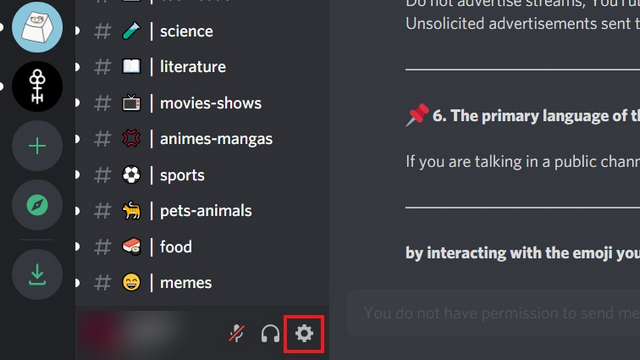 2. من قسم الاتصالات في إعدادات المستخدم ، انقر فوق Spotify . هنا ، سترى خيار ربط حساب Spotify الخاص بك مع حسابات من منصات أخرى مثل Twitch و YouTube و Battle.net و Steam و Reddit و Facebook و Twitter و Xbox Live و GitHub. انقر فوق Spotify وانتظر التأكيد.
2. من قسم الاتصالات في إعدادات المستخدم ، انقر فوق Spotify . هنا ، سترى خيار ربط حساب Spotify الخاص بك مع حسابات من منصات أخرى مثل Twitch و YouTube و Battle.net و Steam و Reddit و Facebook و Twitter و Xbox Live و GitHub. انقر فوق Spotify وانتظر التأكيد.
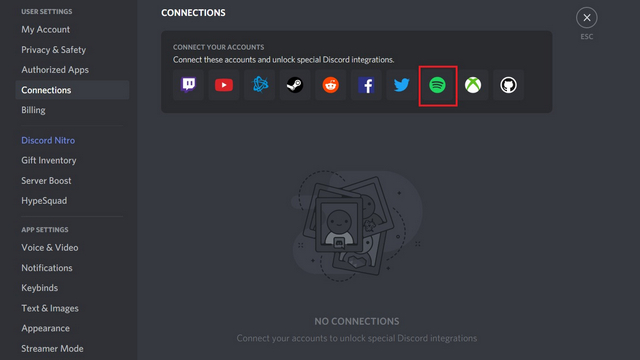
3. بمجرد النقر فوق Spotify ، ستظهر نافذة منبثقة تحثك على تسجيل الدخول إلى Spotify. عند تسجيل الدخول بنجاح ، سترى حساب Spotify الخاص بك في قسم اتصالات Discord.
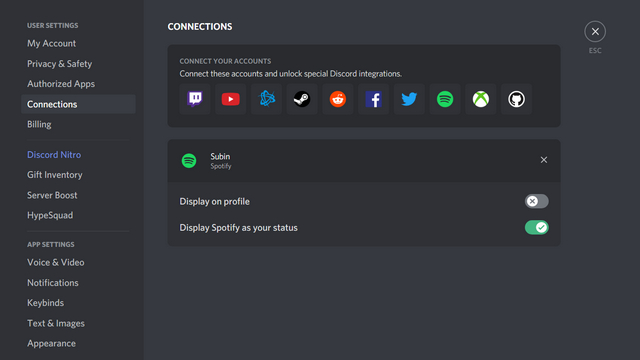
4. يوفر مفتاح التبديل "عرض Spotify كحالتك" عناصر تحكم لتمكين أو تعطيل حالة الاستماع في Spotify . وفي الوقت نفسه ، إذا كنت ترغب في إضافة رابط إلى ملف تعريف Spotify الخاص بك في ملف تعريف Discord الخاص بك ، فلا تنس تمكين تبديل "العرض في الملف الشخصي". نتيجة لذلك ، يمكن لأصدقائك الوصول بسهولة إلى حساب Spotify الخاص بك وتشغيل بعض قوائم التشغيل العامة المفضلة لديك.
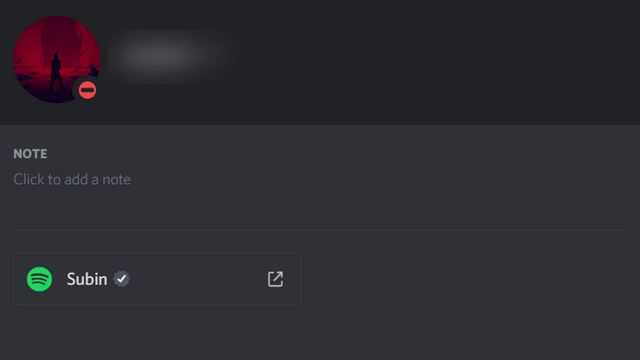
5. كما ترى أدناه ، سيرى الأشخاص على خوادم Discord المشتركة الآن ما تستمع إليه جنبًا إلى جنب مع التقدم الحالي. يمكن للآخرين اختيار الانضمام إليك في جلسة الاستماع عن طريق النقر فوق الزر "الاستماع معًا" الموجود بجوار الزر "تشغيل على Spotify".
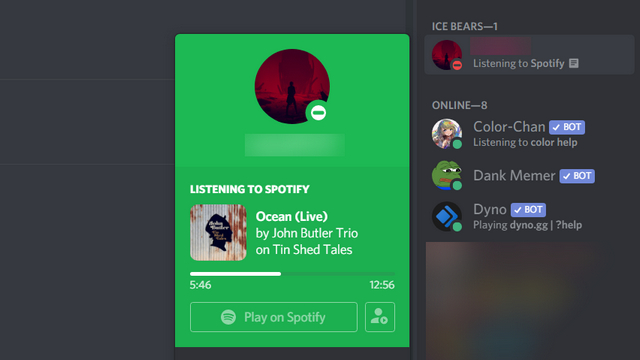
6. يمكن لأصدقائك على Discord رؤية ما تستمع إليه من قسم "نشط الآن". على سبيل المثال ، ها هو أحد أصدقائي يستمع إلى أغنية Arctic Monkeys لشفاء حزنه يوم الاثنين.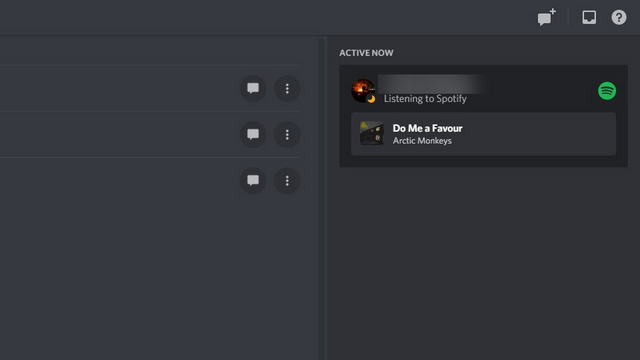
أضف Spotify إلى حساب Discord على الهاتف المحمول
1. افتح تطبيق Discord وانقر على الصورة الرمزية للوصول إلى إعدادات المستخدم . من قسم إعدادات المستخدم ، اضغط على قائمة الاتصالات .
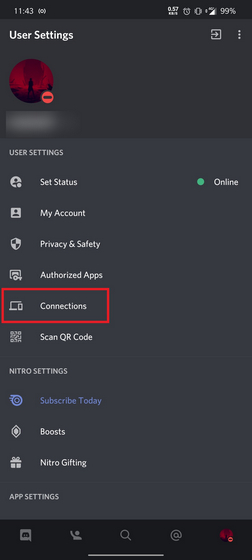
2. ستظهر جميع اتصالاتك الحالية هنا. إذا لم تكن قد قمت بتوصيل Discord بأي خدمة أخرى من قبل ، فانقر فوق الزر "إضافة" في الزاوية اليمنى العليا .
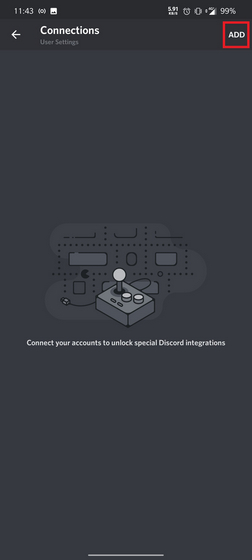
3. من قائمة الخدمات التي تظهر الآن ، اختر Spotify . سيتعين عليك الآن تسجيل الدخول إلى حساب Spotify الخاص بك وتفويض Discord.
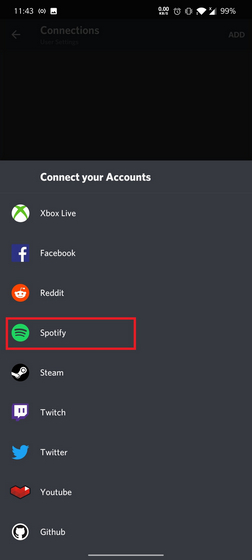
4. الخطوة الأخيرة التي يتعين عليك اتباعها هي تمكين إذن حالة بث الجهاز من إعدادات Spotify . هذا مطلوب لـ Discord لمعرفة ما تستمع إليه. بعد منح هذا الإذن ، ستظهر حالة الاستماع الخاصة بك على Discord حتى إذا كنت تستمع من تطبيق Spotify للهاتف المحمول.
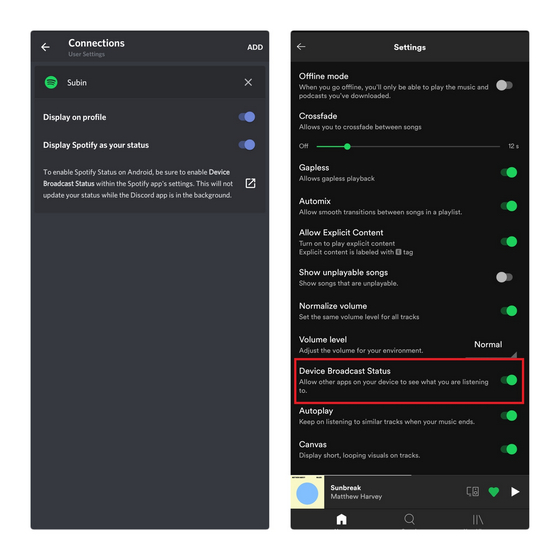
ادمج Spotify مع Discord واستمع مع الأصدقاء
يعد ربط Spotify بـ Discord طريقة رائعة لمشاركة ما تستمع إليه مع أصدقائك. سواء أكان ذلك ينبض بالنغمات المفضلة لديك أو يستمتع بموسيقى هادئة في جلسة دراسة مع صديقك ، فإن Spotify و Discord قد جعلتك مغطاة. إذا كنت جديدًا على Discord ، فلا تنس التحقق من تغطيتنا لروبوتات Discord المفيدة ومعرفة كيفية تثبيت برامج Discord bots ، لتحسين الخادم الخاص بك.
